خوش آموز درخت تو گر بار دانش بگیرد، به زیر آوری چرخ نیلوفری را
آموزش سرویس در Kerio Control

هنوز کار ما با فیلتر رولها به اتمام نرسیده است و هنوز با این بخش کار داریم چرا که واقعا یکی بخش های بسیار مهم در کریو کنترل همین قسمت. البته نه فقط در کریو بلکه در هر فایروال و UTM ای این قسمت، بخش مهمی است و کسی که قرار است با این فایروال ها کار کند باید بدان اشراف داشته باشد. اما در این پست می خواهیم به بررسی سرویس(Services) در کریو کنترل بپردازیم. بالاخره شما در قسمت Services چند باری در طول سناریوها در Traffic Rule ها با آن سر و کار داشتید. حال اگر سرویسی داشته باشیم که در لیست سرویس ها موجود نباشد و بخواهیم آن را اضافه کنیم باید چکاری انجام دهیم؟

برای این منظور به کنسول کریو کنترل لاگین کنید و به قسمت Services بروید.
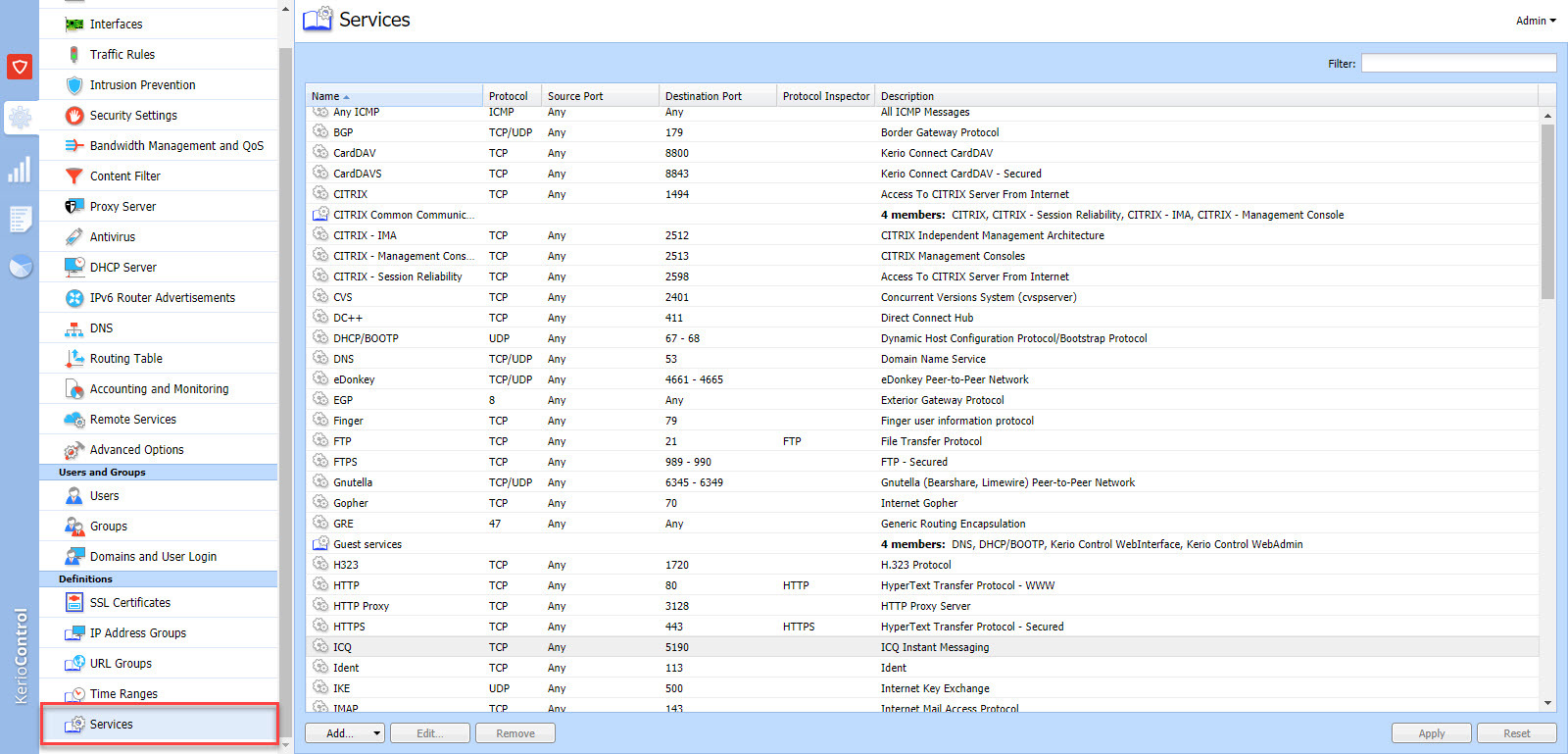
اینجا لیستی بلند از سرویس ها و پورت هایی که این سرویس ها استفاده می کنند را مشاهده می کنید.
برای درک بهتر اجازه دهید با یک مثال تشریح این قسمت را شروع کنیم:
مستحضر هستید که که پورت Default برای پروتکل RDP یا ریموت دسکتاپ مایکروسافت، 3389 است. وقتی شما mstsc را اجرا می کنید و IP Address یا نام سیستم ویندوزی مربوطه را که می خواهید بدان ریموت بزنید را وارد و Connect می شوید، نیازی نیست که من پورت 3389 را وارد کنم چون پورت پیش RDP همین است. ولی می دانید که می توانید پورت پیشفرض Remote Desktop را در ویندوزهای مایکروسافت تغییر داد. مثلا روی برخی از سرورهای حساس سازمان بنا به دلایل امنیتی اقدام به تغییر پورت ریموت دسکتاپ از 3389 به مثلا 3321 می کنید. خب، حالا سناریو از این قرار است که از شبکه داخلی برای ریموت به این سرورها مشکلی نباشد ولی از بیرون یا شبکه اینترنت کلا ترافیک RDP برای این سرورهای خاص بلاک یا مسدود شود.
برای اینار باید در زمان ایجاد رول، یا باید شماره پوره را در قسمت services پاس دهیم یا میتوانیم در همین قسمت(Services) اقدام به ایجاد سرویسی کنیم که پورت آن 3321 باشد و در زمان ایجاد رول آن را انتخاب کنیم.
دقیقا طبق همین آموزش شما می توانید هر پورت یا سرویسی که بدان نیاز دارید و در قسمت Services وجود ندارد را ایجاد کنید.
در همین فرم بالا دکمه Add را کلیک کنید تا فرم افزودن Service جدید باز شود.
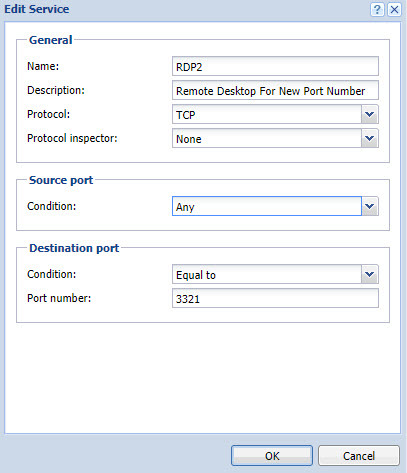
در قسمت Name باید یک نام به این سرویس تخصیص دهید. اگر توضیحاتی هم در خصوص این سرویس دارید در فیلد Description وارد کنید.
در قسمت Protocol، باید TCP یا UDP و غیره بودن این سرویس را مشخص کنید.
اما از اینجا به بعد خیلی مهم است. در قسمت source Port باید شرط این سرویس را مشخص کنید. دوستان عزیز ما طبق سناریو شماره پورت پیشفرض Remote desktop را در برخی از ویندوزها تغییر دادیم و حالا می خواهیم آن را به قسمت Services کریو کنترل اضافه کنیم چون می خواهیم برای این مورد رول یا رولهایی را در کریو ایجاد کنیم.
در قسمت Condition گزینه Any را انتخاب کنید. اما در قسمت Destination Port قضیه فرق می کند. اینجاست که باید شماره پورت در قسمت Port number وارد کنید و Condition را Equal to برگزینید.
مهم نیست شماره مبدا یا Source چه باشد، مقصد مهم است که سرورهای شما هستند و شما شماره پورتها را تغییر داده اید.
سپس فرم را OK کنید.
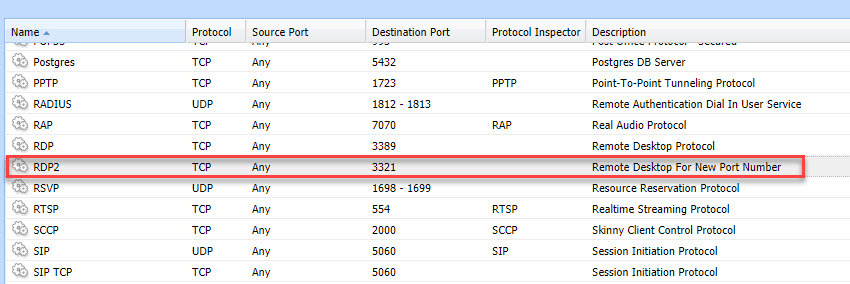
به همین راحتی هر سرویس دیگری را که مد نظر دارید ایجاد کنید.(در آخر کار حتما Apply کنید تا تغییرات ثبت شوند)
حالا در ادامه می خواهیم از بیرون از شبکه داخلی سازمان، دسترسی ریموت دسکتاپ به سرورهایی که شماره پورت Remote Desktop در آنها را تغییر دادیم را مسدود کنیم. از داخل سازمان ارتباط ریموت دسکتاپ برقرار باشد ولی از خارج سازمان به هیچ وجه ارتباطی از جنس RDP برقرار نشود.
ادامه در پست بعد

برای این منظور به کنسول کریو کنترل لاگین کنید و به قسمت Services بروید.
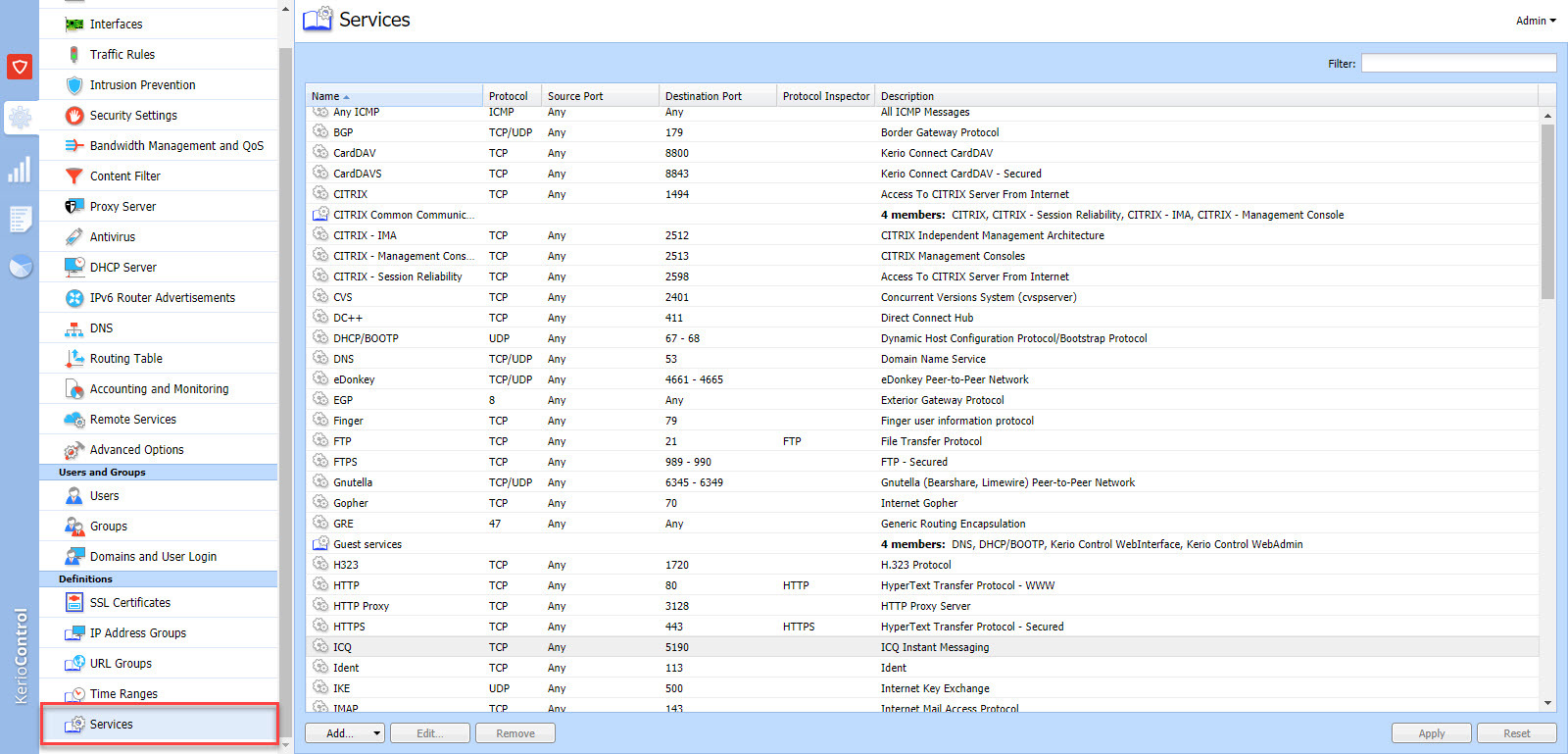
اینجا لیستی بلند از سرویس ها و پورت هایی که این سرویس ها استفاده می کنند را مشاهده می کنید.
برای درک بهتر اجازه دهید با یک مثال تشریح این قسمت را شروع کنیم:
مستحضر هستید که که پورت Default برای پروتکل RDP یا ریموت دسکتاپ مایکروسافت، 3389 است. وقتی شما mstsc را اجرا می کنید و IP Address یا نام سیستم ویندوزی مربوطه را که می خواهید بدان ریموت بزنید را وارد و Connect می شوید، نیازی نیست که من پورت 3389 را وارد کنم چون پورت پیش RDP همین است. ولی می دانید که می توانید پورت پیشفرض Remote Desktop را در ویندوزهای مایکروسافت تغییر داد. مثلا روی برخی از سرورهای حساس سازمان بنا به دلایل امنیتی اقدام به تغییر پورت ریموت دسکتاپ از 3389 به مثلا 3321 می کنید. خب، حالا سناریو از این قرار است که از شبکه داخلی برای ریموت به این سرورها مشکلی نباشد ولی از بیرون یا شبکه اینترنت کلا ترافیک RDP برای این سرورهای خاص بلاک یا مسدود شود.
برای اینار باید در زمان ایجاد رول، یا باید شماره پوره را در قسمت services پاس دهیم یا میتوانیم در همین قسمت(Services) اقدام به ایجاد سرویسی کنیم که پورت آن 3321 باشد و در زمان ایجاد رول آن را انتخاب کنیم.
دقیقا طبق همین آموزش شما می توانید هر پورت یا سرویسی که بدان نیاز دارید و در قسمت Services وجود ندارد را ایجاد کنید.
در همین فرم بالا دکمه Add را کلیک کنید تا فرم افزودن Service جدید باز شود.
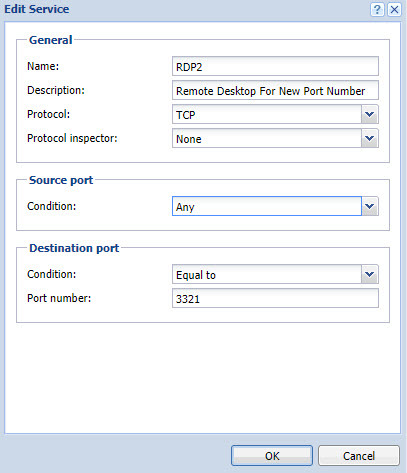
در قسمت Name باید یک نام به این سرویس تخصیص دهید. اگر توضیحاتی هم در خصوص این سرویس دارید در فیلد Description وارد کنید.
در قسمت Protocol، باید TCP یا UDP و غیره بودن این سرویس را مشخص کنید.
اما از اینجا به بعد خیلی مهم است. در قسمت source Port باید شرط این سرویس را مشخص کنید. دوستان عزیز ما طبق سناریو شماره پورت پیشفرض Remote desktop را در برخی از ویندوزها تغییر دادیم و حالا می خواهیم آن را به قسمت Services کریو کنترل اضافه کنیم چون می خواهیم برای این مورد رول یا رولهایی را در کریو ایجاد کنیم.
در قسمت Condition گزینه Any را انتخاب کنید. اما در قسمت Destination Port قضیه فرق می کند. اینجاست که باید شماره پورت در قسمت Port number وارد کنید و Condition را Equal to برگزینید.
مهم نیست شماره مبدا یا Source چه باشد، مقصد مهم است که سرورهای شما هستند و شما شماره پورتها را تغییر داده اید.
سپس فرم را OK کنید.
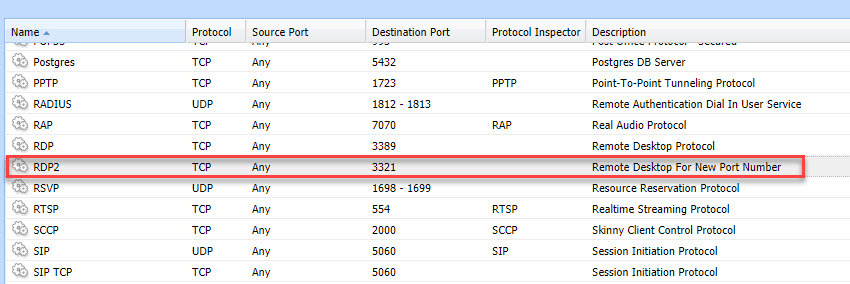
به همین راحتی هر سرویس دیگری را که مد نظر دارید ایجاد کنید.(در آخر کار حتما Apply کنید تا تغییرات ثبت شوند)
حالا در ادامه می خواهیم از بیرون از شبکه داخلی سازمان، دسترسی ریموت دسکتاپ به سرورهایی که شماره پورت Remote Desktop در آنها را تغییر دادیم را مسدود کنیم. از داخل سازمان ارتباط ریموت دسکتاپ برقرار باشد ولی از خارج سازمان به هیچ وجه ارتباطی از جنس RDP برقرار نشود.
ادامه در پست بعد
براي مشاهده سرفصل هاي آموزشي Kerio Control به اين لينک مراجعه کنيد.
دوره های آموزشی مرتبط با شبکه در خوش آموز:





نمایش دیدگاه ها (0 دیدگاه)
دیدگاه خود را ثبت کنید: